近来有小伙伴问小编在百度手机助手中如何进行软件搬家?那么今天小编就给大家带来了在百度手机助手中进行软件搬家的详细步骤,一起来看看吧!
1、首先打开手机桌面上的“百度手机助手”
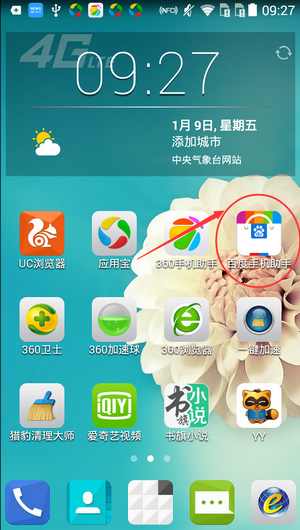
2、打开进入首页,在首页的下方点击【管理】这个小图标按钮,如下图所示
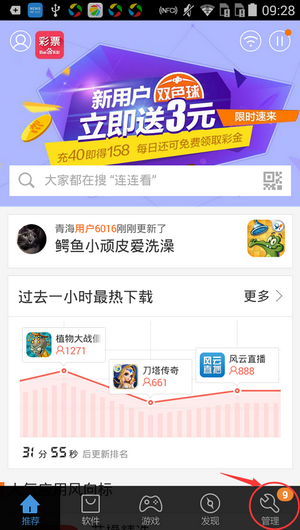
3、进入后,将屏幕向下滑动
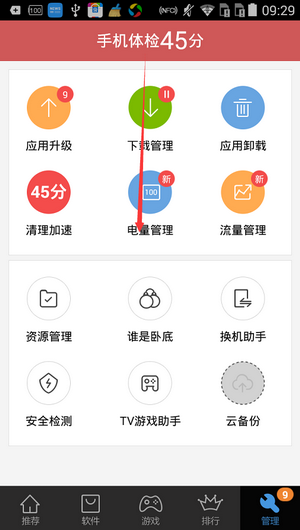
4、再点击【设置】图标
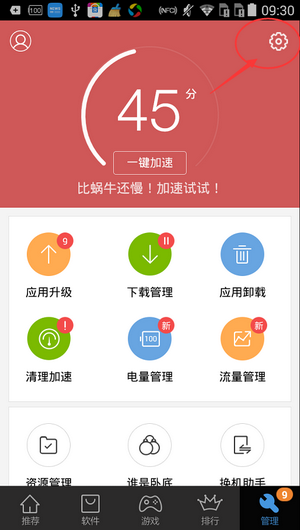
5、进入,设置界面看到【应用搬家】
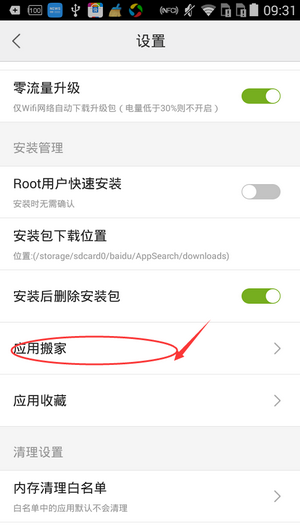
6、点击后,选择【手机内存】或【在SD卡】根据需要来选择,这里是将手机搬家到SD卡上
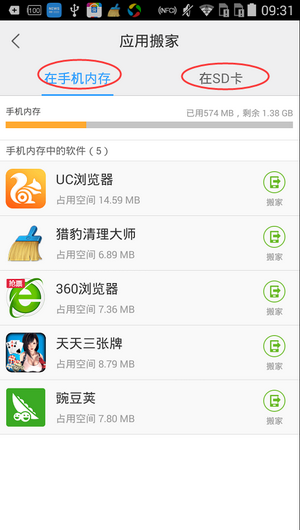
7、点击你要搬家的软件后面的“搬家”
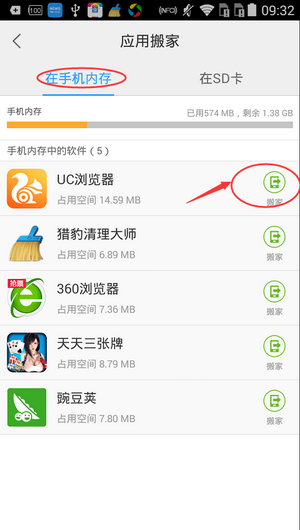
8、点击“移动到SD卡”,就可以了

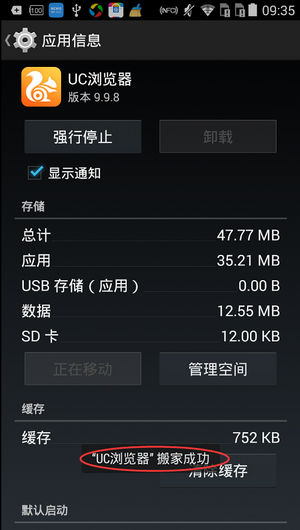
上文就是在百度手机助手中进行软件搬家的详细步骤,大家学会了吗?
 天极下载
天极下载





























































